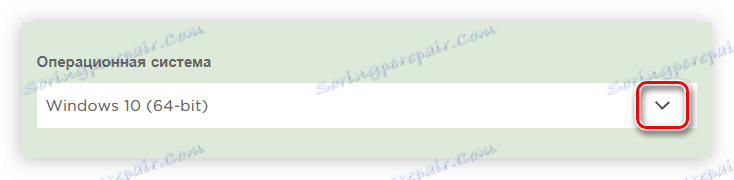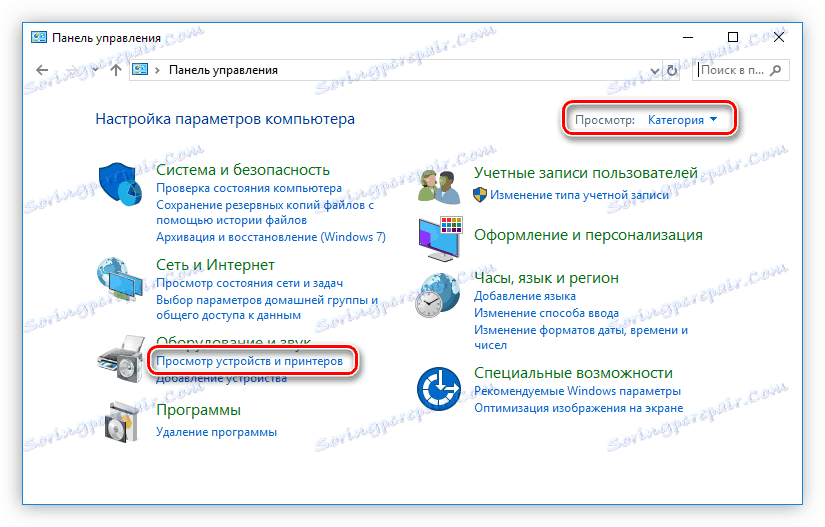Vodič za instalaciju upravljačkih programa za pisač Canon iP7240
Canon PIXMA iP7240 pisač, kao i svaka druga, treba da upravljački programi instalirani u sustavu rade ispravno, inače neke funkcije jednostavno neće funkcionirati. Postoje četiri načina pronalaženja i instalacije upravljačkih programa za predstavljeni uređaj.
sadržaj
Tražimo i instaliramo upravljačke programe za pisač Canon iP7240
Sve metode koje će biti prikazane u nastavku su učinkovite u određenoj situaciji i postoje neke razlike u njima koje olakšavaju instalaciju softvera ovisno o potrebama korisnika. Možete preuzeti instalacijski program, koristiti pomoćni softver ili instalirati pomoću standardnih alata operacijskog sustava. Sve ovo će se raspravljati u nastavku.
1. metoda: službena web stranica tvrtke
Prije svega, preporučljivo je potražiti upravljački program pisača na službenim stranicama proizvođača. Sadrži sve softverske uređaje koje proizvodi Canon.
- Idi na ovu vezu doći do web stranice tvrtke.
- Zadržite pokazivač miša iznad izbornika "Podrška" i odaberite "Upravljački programi" u podizborniku koji se pojavi.
- Potražite svoj uređaj tako da upišete njegovo ime u polje za pretraživanje i odaberete odgovarajuću stavku na prikazanom izborniku.
- S padajućeg popisa odaberite verziju i bitnost vašeg operativnog sustava.
![odaberite verziju operativnog sustava i njegov bit na stranici za preuzimanje upravljačkog programa za pisač kanadskog ip7240]()
Vidi također: Kako saznati razlučivost operacijskog sustava
- Idite dolje, naći ćete predložene upravljačke programe za preuzimanje. Preuzmite ih klikom na gumb istog naziva.
- Pročitajte odricanje od odgovornosti i kliknite gumb Prihvati i preuzmi .
- Datoteka će biti preuzeta na vaše računalo. Pokreni ga.
- Pričekajte dok se sve komponente ne raspakiraju.
- Na stranici dobrodošlice za instalaciju upravljačkog programa kliknite gumb Sljedeća .
- Prihvatite licencni ugovor klikom na gumb "Da" . Ako to nije učinjeno, instalacija će biti nemoguća.
- Pričekajte dok se sve datoteke vozača ne raspakiraju.
- Odaberite način povezivanja pisača. Ako je povezan putem USB priključka, odaberite drugu stavku, ako je na lokalnoj mreži - prva.
- U ovoj fazi morate pričekati da instalater otkrije povezani pisač na vašem računalu.
![proces otkrivanja spojenog pisača kanadskog ip7240 na računalo prilikom instalacije upravljačkog programa za njega]()
Napomena: ovaj postupak može biti odgođen - nemojte zatvoriti instalacijski program i ne uklonite USB kabel iz priključka kako ne biste prekinuli instalaciju.
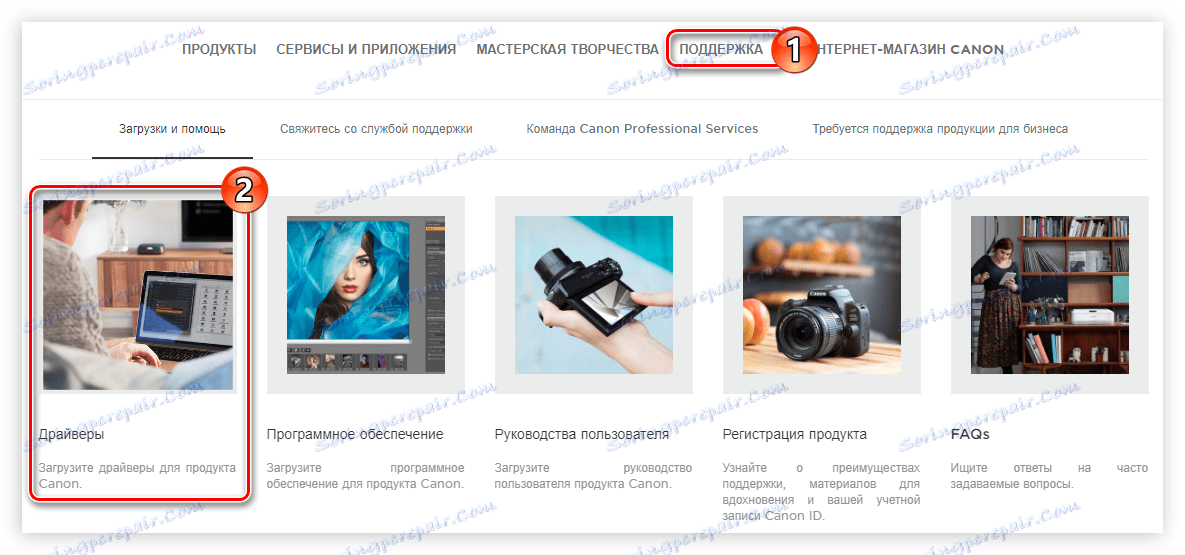

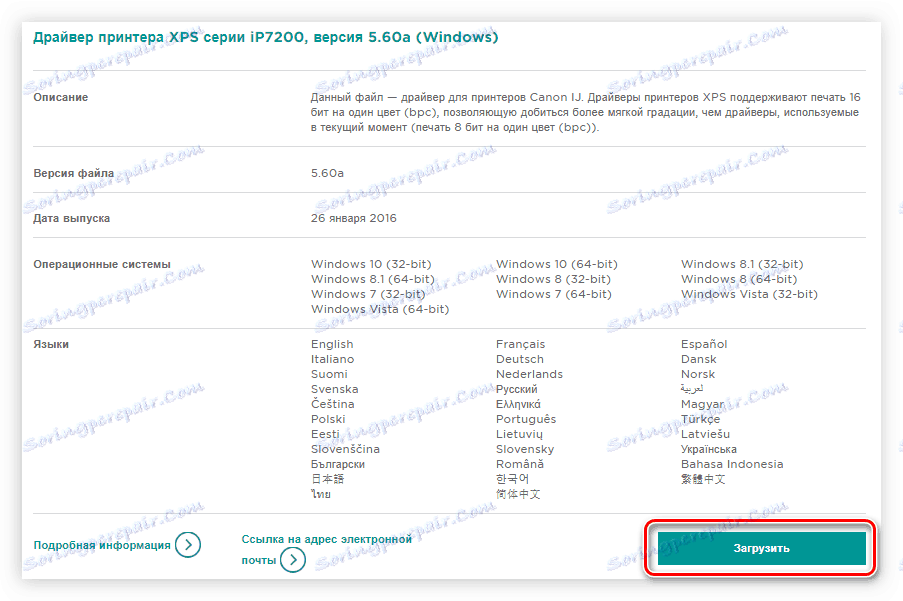
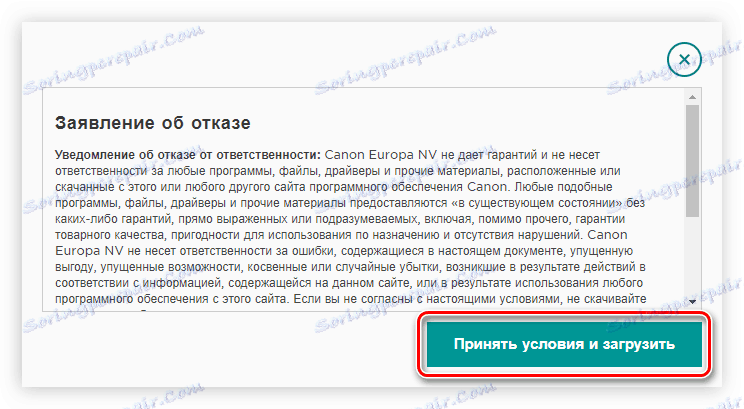
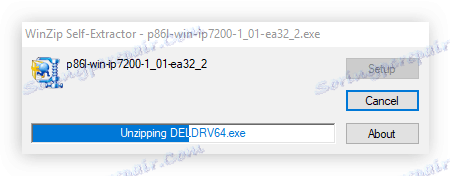
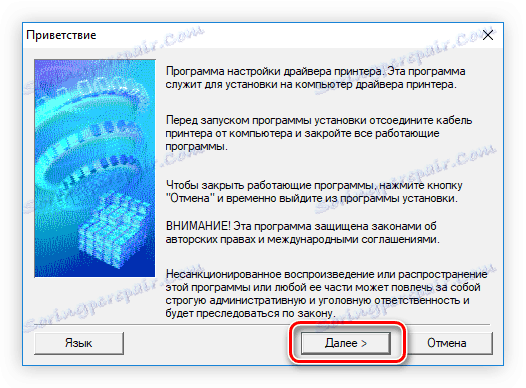
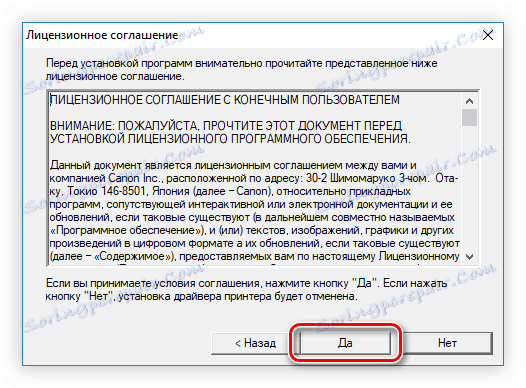
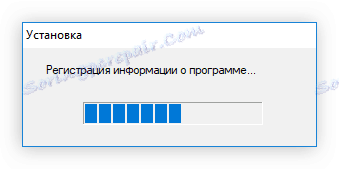
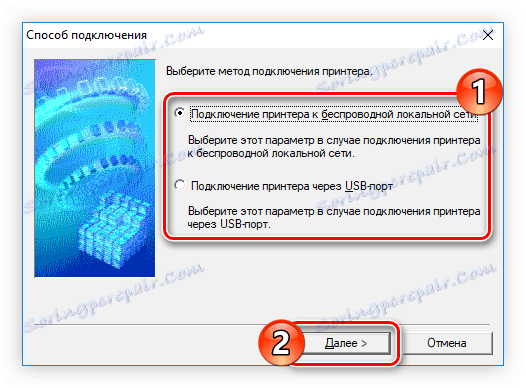
Nakon toga pojavit će se prozor s obavijesti o uspješnom dovršenju instalacije softvera. Sve što trebate učiniti - zatvorite prozor za instalaciju klikom na gumb istog naziva.
Način 2: Programi treće strane
Postoje posebni programi koji omogućuju automatsko preuzimanje i instaliranje svih nedostajućih upravljačkih programa. To je glavna prednost takvih aplikacija, jer za razliku od gore navedenog postupka, ne morate neovisno tražiti instalacijski program i preuzeti ga na svoje računalo, program će to učiniti za vas. Tako možete instalirati upravljački program ne samo za pisač Canon PIXMA iP7240, već i za bilo koju drugu opremu spojenu na računalo. Možete pročitati kratki opis svakog takvog programa na donjoj vezi.
Više detalja: Aplikacije za automatsku instalaciju vozača
Iz broja programa predstavljenih u članku želim istaknuti Vozačevo pojačalo , Ova aplikacija ima jednostavno sučelje i funkciju stvaranja točaka za oporavak prije instalacije ažuriranog softvera. To znači da je rad s njim vrlo jednostavan, au slučaju kvara možete vratiti sustav u prethodno stanje. Osim toga, postupak nadogradnje sastoji se od samo tri faze:
- Nakon pokretanja programa Driver Booster, sustav će započeti skeniranje za zastarjele upravljačke programe. Pričekajte da se dovrši, a zatim idite na sljedeći korak.
- Popis će biti predstavljen popisom opreme koja treba ažurirati. Možete instalirati nove inačice softvera za svaku komponentu zasebno ili možete to učiniti sve odjednom klikom na gumb "Ažuriraj sve" .
- Instalacijski će se poduzetnici početi preuzimati. Pričekajte da se dovrši. Odmah nakon toga instalacijski postupak će automatski početi, nakon čega će program izdati odgovarajuću obavijest.

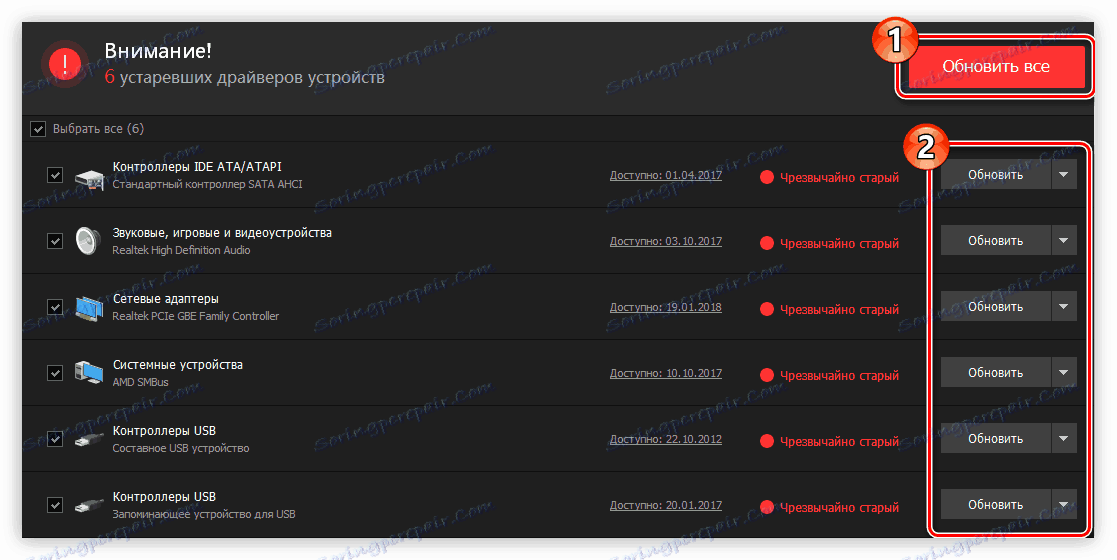
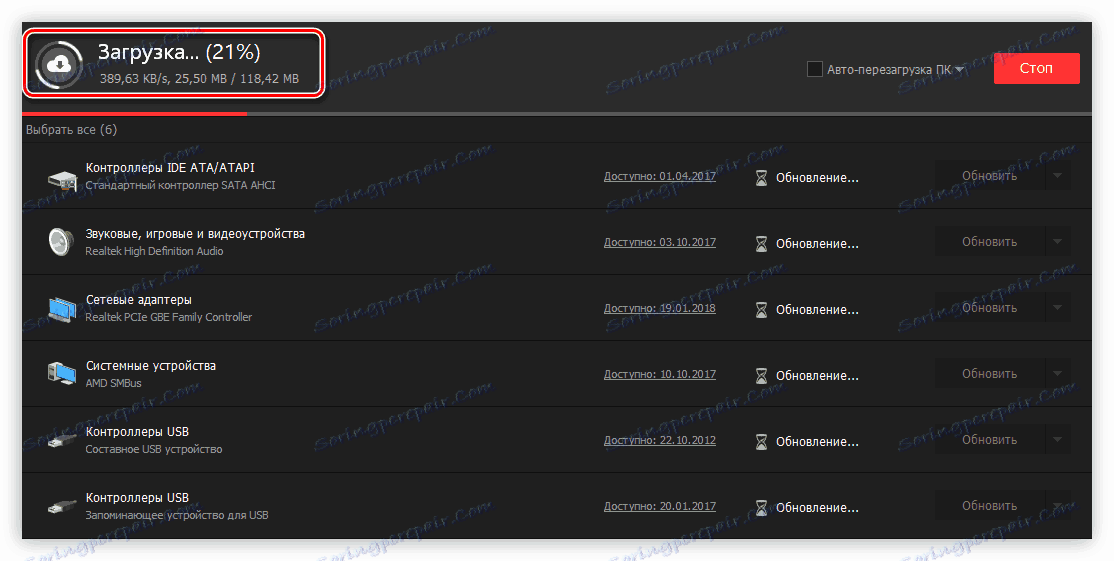
Nakon toga, moguće je zatvoriti prozor programa - instalirani su upravljački programi. Usput, u budućnosti, ako ne deinstalirate Driver Booster, ova aplikacija će skenirati sustav u pozadini, au slučaju otkrivanja novih inačica softvera, predlažemo da instalirate ažuriranja.
Način 3: Pretraživanje prema ID-u
Postoji još jedna metoda za preuzimanje instalacijskog programa za upravljački program na računalo, kao što je to učinjeno u prvoj metodi. Sastoji se od korištenja posebnih usluga na Internetu. No za pretraživanje morate koristiti naziv pisača, ali njegov identifikator opreme ili, kako se također naziva, ID. Možete ga pronaći putem "Upravitelja uređaja" unosom kartice "Detalji" u svojstva pisača.

Znajući vrijednost identifikatora, samo trebate ići na odgovarajuću online uslugu i uputiti upit za pretraživanje. Kao rezultat toga, bit će vam ponuđene različite verzije upravljačkih programa za preuzimanje. Preuzmite potrebne i instalirajte ga. Više o tome kako saznati ID uređaja i potražiti upravljački program možete pročitati u odgovarajućem članku na našoj web stranici.
Više detalja: Kako pronaći upravljački program po ID-u
Način 4: Upravitelj uređaja
U operacijskom sustavu Windows postoje standardni alati pomoću kojih možete instalirati upravljački program za pisač Canon PIXMA iP7240. Za ovo:
- Idite na "Upravljačku ploču" otvaranjem prozora "Run" i izvršavanjem
controlnaredbe u njemu.![16]()
Napomena: Prozor za pokretanje je lako otvoriti pritiskom na kombinaciju tipki Win + R.
- Ako prikazujete popis prema kategoriji, kliknite vezu "Prikaz uređaja i pisača" .
![17]()
Ako je zaslon postavljen ikonama, dvokliknite stavku "Uređaji i pisači" .
- U prozoru koji se otvori kliknite na vezu "Dodaj pisač" .
- Sustav će tražiti opremu spojenu na računalo za koje nema upravljačkog programa. Ako se pronađe pisač, morate ga odabrati i kliknite gumb Dalje . Zatim slijedite jednostavne upute. Ako pisač nije pronađen, kliknite vezu "Potreban pisač nije na popisu".
- U prozoru za odabir parametara potvrdite okvir pored posljednje stavke i kliknite "Dalje" .
- Izradite novi ili odaberite postojeći priključak na koji je pisač povezan.
- S lijeve strane odaberite naziv proizvođača pisača, a desno - njegov model. Kliknite "Dalje" .
- Unesite naziv pisača koji se stvara u odgovarajućem polju i kliknite "Dalje" . Usput, možete ostaviti naziv prema zadanim postavkama.
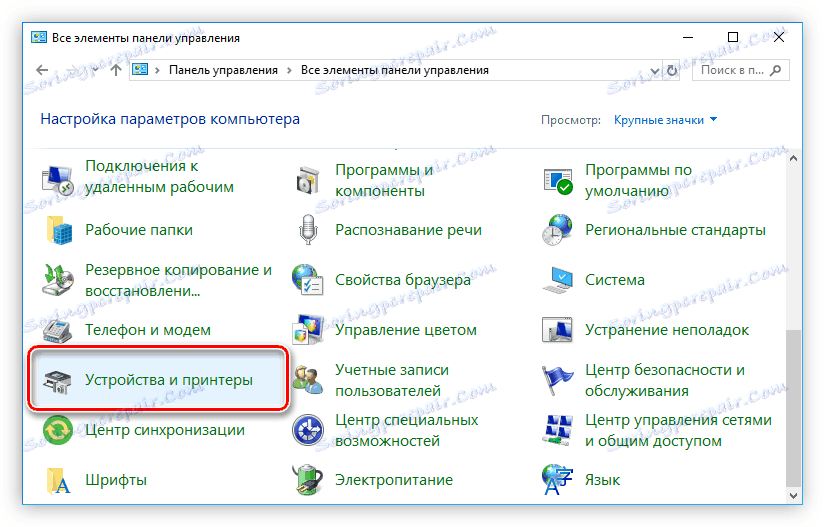
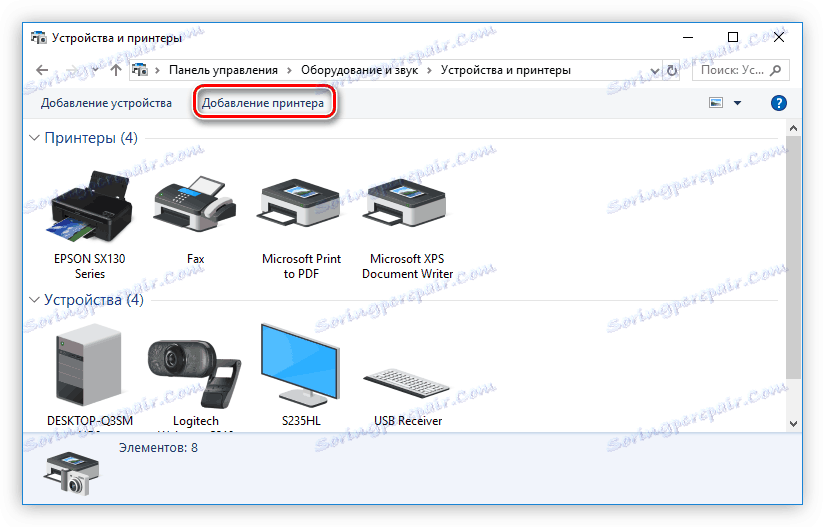
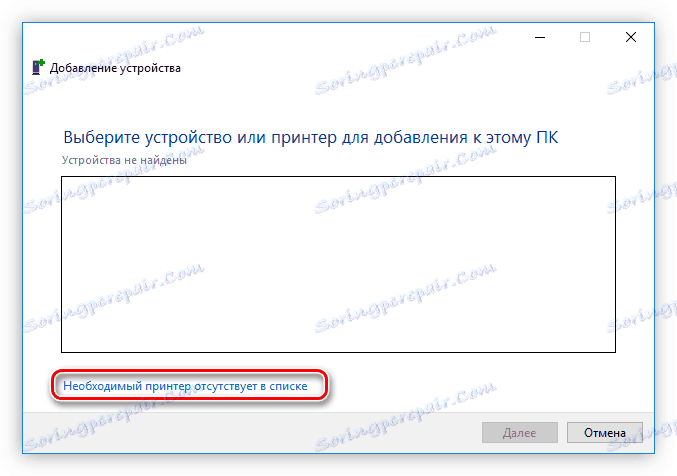
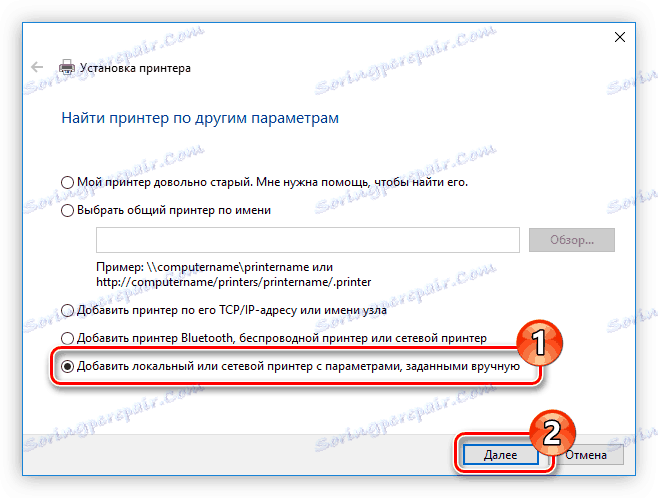
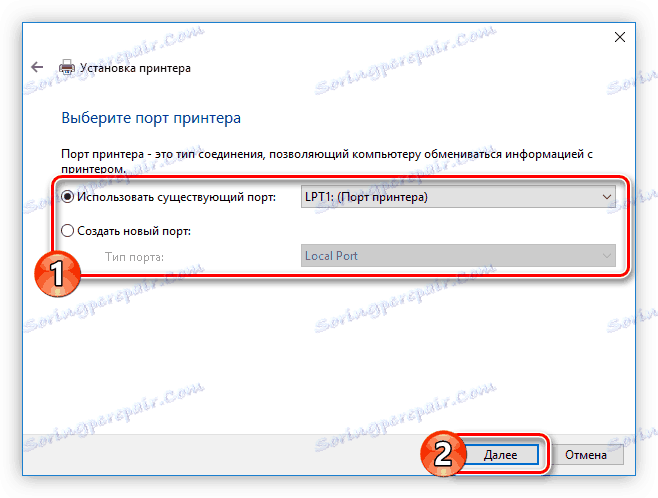
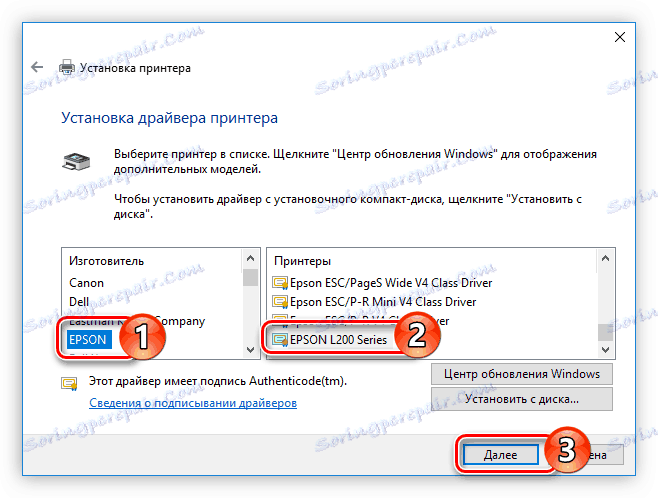
Počet će se instalirati upravljački program za odabrani model. Na kraju ovog postupka, ponovno pokrenite računalo kako bi sve izmjene stupile na snagu.
zaključak
Svaka od gore navedenih metoda ima svoje osobine, ali sve vam omogućuju da u jednakoj mjeri instalirate upravljački program za Canon PIXMA iP7240 pisač. Preporuča se da nakon preuzimanja instalacijskog programa kopirajte na vanjski pogon, bilo da se radi o USB flashu ili CD / DVD disku, kako bi instalacija u budućnosti čak i bez pristupa Internetu.